Uno dei migliori motivi per utilizzare qualcosa come Android su iOS è dovuto alle opzioni di personalizzazione. Dall'aggiunta di widget personalizzati e ridimensionabili alla modifica delle icone e persino alla sostituzione del tuo launcher "di serie" con qualcosa di completamente diverso, le possibilità sono davvero infinite. Se hai appena preso un Pixel 5 (o qualsiasi telefono Android), esamineremo i dettagli per personalizzare il tuo dispositivo.
Le basi
Prima di iniziare, è importante sapere esattamente cosa puoi fare per personalizzare la schermata principale. Senza installare una singola app, puoi cambiare istantaneamente alcuni aspetti dell'aspetto della tua schermata Home.
Come aggiungere icone alla schermata principale
Il modo più semplice per "personalizzare" la schermata iniziale è regolare le applicazioni a cui è più facile accedere. Con l'inclusione dell'App Drawer, non è necessario disporre di ogni app meticolosamente organizzata e classificata in cartelle. Invece, aggiungi semplicemente le app a cui tieni di più, mantenendo le altre nascoste.
- Scorri verso l'alto per aprire il cassetto delle app.
- Trova l'app che desideri aggiungere alla schermata principale.
- Tocca e tieni premuta l'app.
- Trascina e rilascia l'app sulla schermata principale.
Come aggiungere widget
I widget su Android sono leggermente diversi da quelli su iOS. C'è molto di più che puoi fare con i widget Android. Dalla possibilità di saltare rapidamente i brani sulla playlist, alla visualizzazione dell'elenco delle attività quotidiane, i widget sono più utili di quanto tu possa immaginare.
- Dalla schermata principale, tocca e tieni premuto uno spazio vuoto.
- Rubinetto Widget.
- Individua il widget che desideri aggiungere.
- Trascina e rilascia il widget sulla schermata principale.
Come cambiare lo sfondo
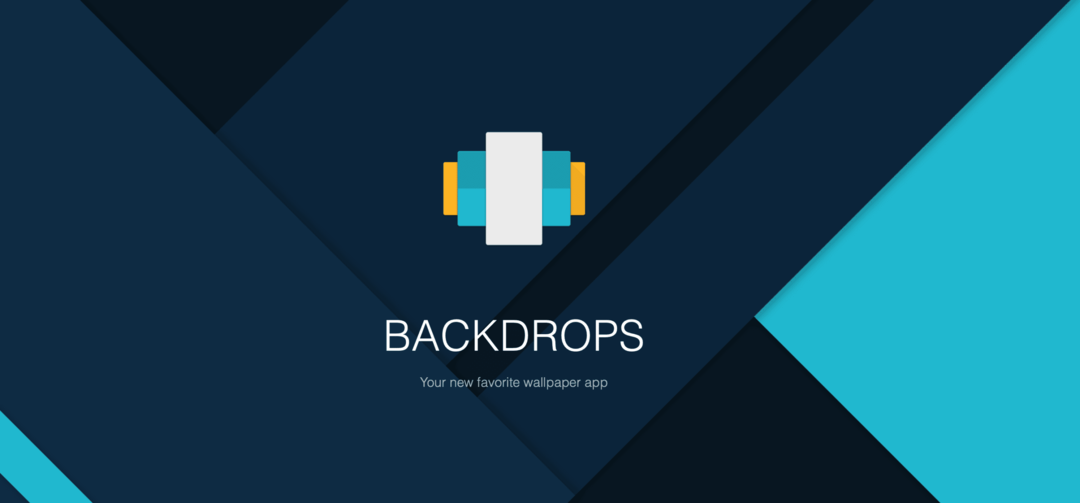
Un altro dei modi più semplici per personalizzare il tuo Pixel 5 è sostituire lo sfondo. Google ha incluso alcune opzioni tra cui scegliere. Ma puoi anche dare un'occhiata a un'app come fondali o Resplash per trovare ancora di più.
- Dalla schermata principale, tocca e tieni premuto uno spazio vuoto.
- Rubinetto Stili e sfondi.
- Scorri verso il basso per trovare gli sfondi integrati tra cui scegliere.
- Rubinetto Le mie foto per selezionare uno sfondo salvato sul telefono.
- Seleziona lo sfondo che desideri impostare.
- Tocca l'icona del segno di spunta nell'angolo in basso a destra.
- Scegli quale sfondo vuoi impostare:
- Schermo di casa
- Blocca schermo
- Schermata iniziale e schermata di blocco
Personalizza le icone
Sebbene non sia possibile modificare i temi delle icone su un Pixel 5 utilizzando il Launcher di serie, è possibile modificare le forme. Ci sono alcune diverse opzioni tra cui scegliere, oltre a poter cambiare i colori di sistema e alcune delle icone di sistema.
- Dalla schermata principale, tocca e tieni premuto uno spazio vuoto.
- Rubinetto Stili e sfondi.
- Selezionare Stile dalla barra degli strumenti in basso.
- Scegli tra le opzioni precompilate o tocca il + icona per creare uno stile personalizzato.
- Tocca l'icona del segno di spunta nell'angolo in basso a destra.
Immergersi più a fondo nella personalizzazione
Se vuoi davvero personalizzare e personalizzare il tuo Pixel 5, l'App Store offre così tante opzioni diverse. Essere in grado di sostituire il tuo launcher per fornire funzionalità aggiuntive è qualcosa che non ha rivali. Le possibilità sono davvero infinite ed ecco alcuni suggerimenti da provare.
Scarica un nuovo launcher
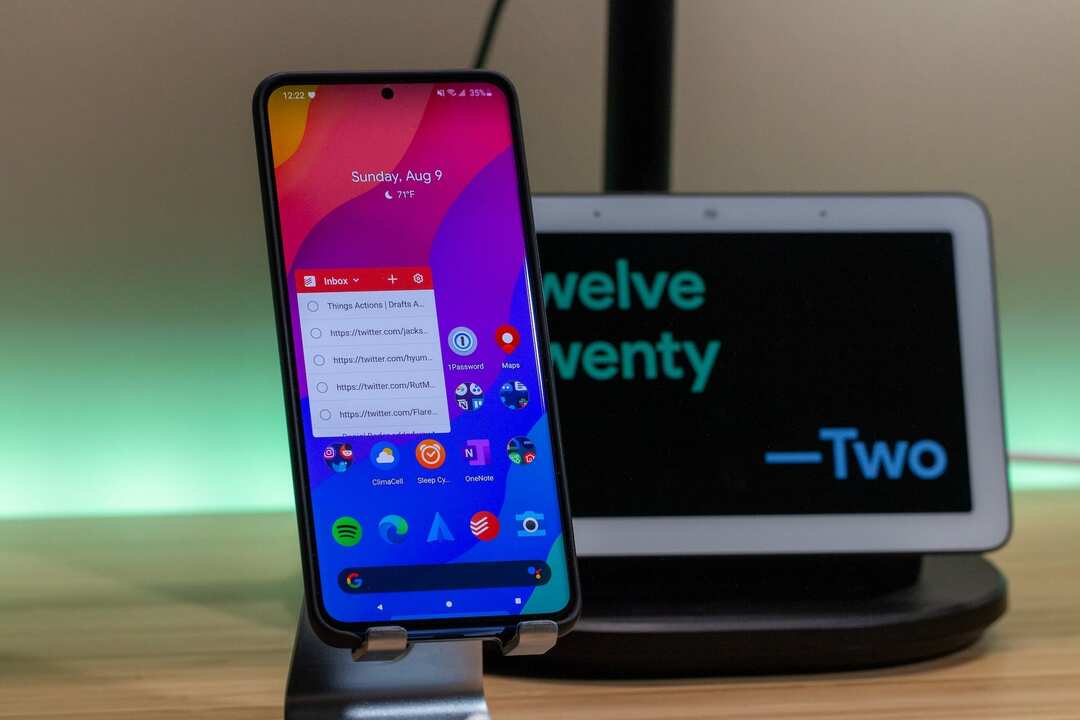
Il download di un nuovo launcher può cambiare il modo in cui interagisci con il tuo Pixel 5 su base quotidiana. Qualcosa come Action Launcher può fornire un App Drawer completamente diverso. Nel frattempo, Lawnchair Launcher fornisce quell'aspetto Android di serie, con le opzioni di personalizzazione che desideri.
- Lanciatore di sedie a sdraio – Basato su Launcher3 di AOSP, Lawnchair ha tutte le funzionalità di Pixel Launcher (incluso il Google Feed), oltre alla personalizzazione. Meglio di tutto? Nessuna radice richiesta.
- Nova Launcher – Nova Launcher è una sostituzione della schermata iniziale potente, personalizzabile e versatile. Nova offre funzionalità avanzate per migliorare le schermate iniziali, ma rimane comunque un'ottima scelta facile da usare per tutti. Sia che tu voglia rivedere completamente le tue schermate iniziali o che tu stia cercando un launcher domestico più pulito e veloce, Nova è la risposta.
- Lanciatore di azioni - Action Launcher prende Pixel Launcher come base, quindi aggiunge una ricchezza di colori, personalizzazioni e funzionalità uniche in modo da poter far brillare rapidamente e facilmente la tua schermata iniziale!
Pacchetti di icone personalizzati
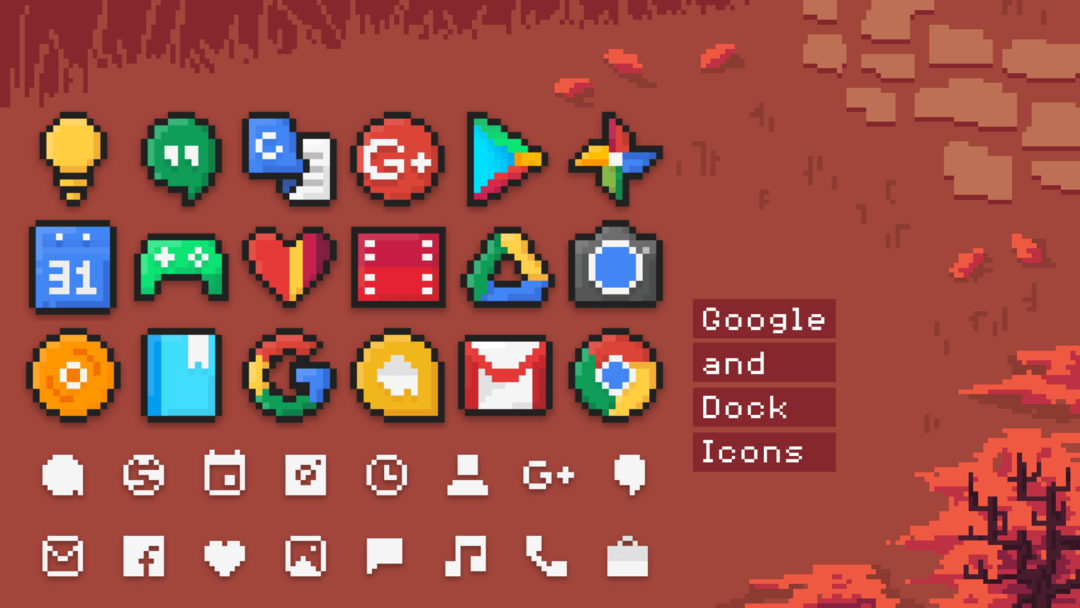
Tutti amano cambiare le loro icone. Ciò fornisce un modo migliore per esprimere te stesso, mentre crei un tema completamente personalizzato per la tua schermata principale. Ci sono migliaia di pacchetti di icone tra cui scegliere, ma abbiamo raccolto alcuni dei nostri preferiti.
- PixBit – Include quasi 2.400 icone, oltre alla possibilità di richiedere più icone dall'app Dashboard. Supporto dell'icona del calendario dinamico e funziona con più lanciatori.
- boreale – Include quasi 20.000 icone, insieme a Icon Masking per icone senza tema. Più di 45 sfondi tra cui scegliere. Richiedi facilmente nuove icone dall'app Dashboard.
- caramelle contro – CandyCons è un pacchetto di icone che segue il linguaggio di Material Design di Google. Questo pacchetto di icone utilizza la tavolozza dei colori del design dei materiali fornita da Google. Ogni icona è realizzata a mano con attenzione ai minimi dettagli!
- Aline – Un set di icone colorate lineari. Si adatta perfettamente alle pareti scure e AMOLED e siamo sicuri che se sei un fan delle configurazioni scure e minimali, il pacchetto di icone Aline sarà il tuo preferito! Include più di 1.000 icone e 10 sfondi diversi.
- Whicons – Include quasi 6.300 icone, oltre alla possibilità di richiedere più icone dall'app Dashboard. Supporto dell'icona del calendario dinamico e funziona con più lanciatori.
Widget personalizzati
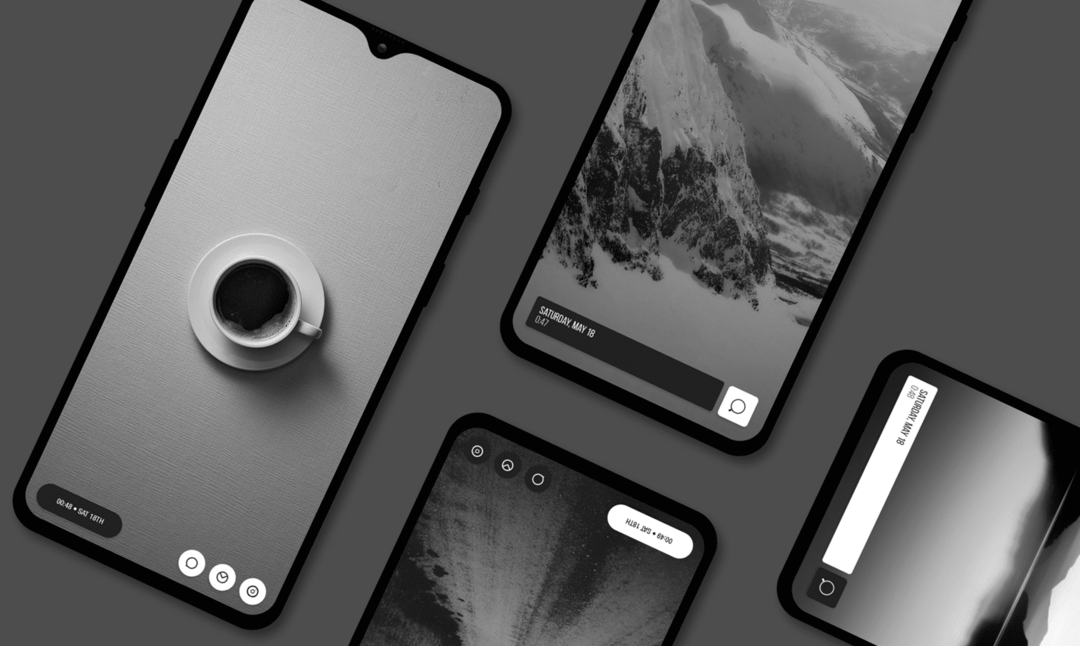
Abbiamo già parlato di cosa puoi fare con i widget, ma queste app sono la strada da percorrere se vuoi espanderti un po'. KWGT può sembrare un po' scoraggiante all'inizio, ma dietro c'è una comunità fantastica. Crea qualcosa da solo o scarica un widget KWGT dal Play Store e ottieni un aspetto completamente diverso senza troppi problemi.
- KWGT - Rendi unico il tuo Launcher Android o Lockscreen con Kustom, il creatore di widget più potente di sempre! Usa il suo fantastico editor WYSIWYG (What You See Is What You Get) per creare i tuoi progetti e visualizzare tutti i dati di cui hai bisogno, contemporaneamente e senza scaricare la batteria come fanno molti altri strumenti!
- UCCW - Installa innumerevoli skin da Google Play o usa "uzips" (file di skin UCCW completamente modificabili) creati dai tuoi amici. UCCW è un editor WYSIWYG (What-you-see-is-what-you-get) per i widget. Puoi modificare il layout di oggetti, caratteri, immagini, forme, orologi analogici, misuratori della batteria, meteo e altro.
- Pacchetto widget audio – Non tutti i giocatori hanno un bel widget e ora non è un problema. Scarica questo pacchetto widget per lettori audio che ti consente di controllare l'audio dal tuo launcher.
- Roba – Widget Elenco attività – Stuff è un widget di cose da fare comodo, minimalista e senza pubblicità che funziona direttamente dalla schermata iniziale. Aggiungi attività alla tua lista di cose da fare con un solo clic.
- Un altro widget – Un altro widget riassume in modo intelligente le informazioni di cui hai più bisogno. Guarda i prossimi eventi, il meteo e le informazioni che desideri in modo intuitivo ed elegante.